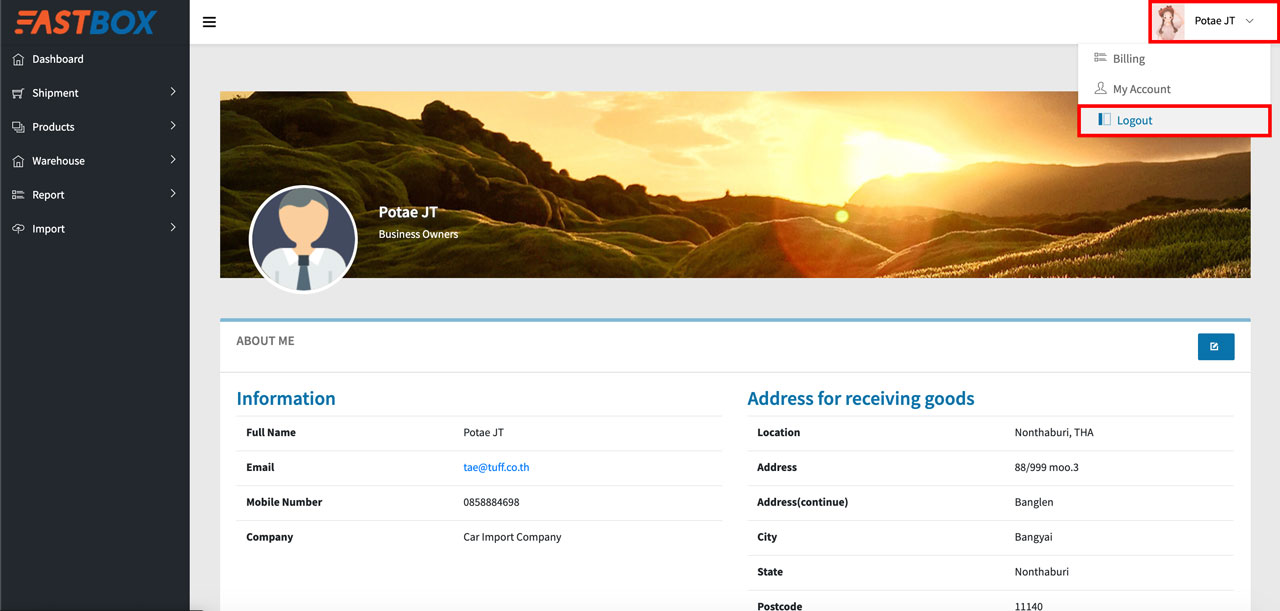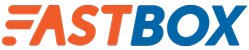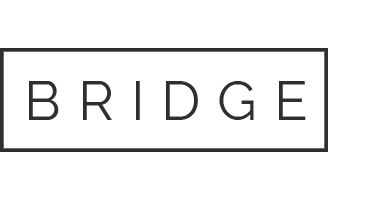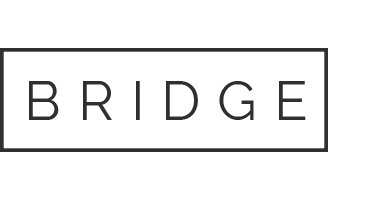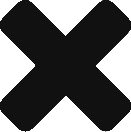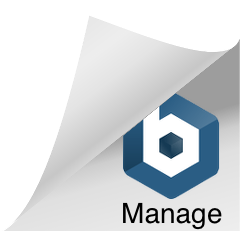FastBox ใช้งานไม่ยากอย่างที่คิด
1. Log in
เข้าใช้งานระบบ Fastbox Fulfillment ผ่านหน้า https://app.fastbox.co โดยกรอก E-mail และ Password จากนั้นกดปุ่ม Sign In เพื่อเข้าสู่ระบบ
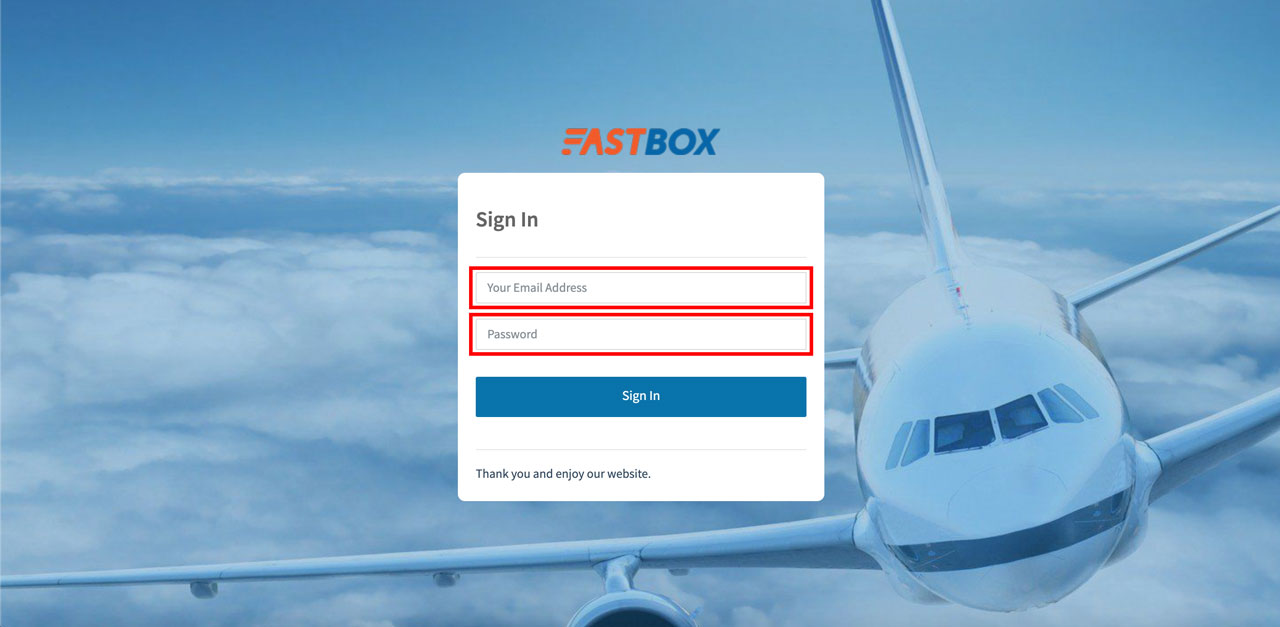
2. Dashboard
ภาพรวมทั้งหมดภายในระบบ โดยมีทั้งหมด 5 ส่วน ดังนี้
- Total Product คือ จำนวนสินค้าทั้งหมดที่มีภายในระบบ
- Low Stock คือ จำนวนสินค้าที่มีจำนวนของในคลังน้อยกว่า 15 ชิ้น
- Total Shipments คือ จำนวนรายการที่ต้องการนำของออกส่งให้ลูกค้า
- Warehouse คือ รายการคลังสินค้าที่มีการนำสินค้าไปเก็บไว้ โดยมีรายละเอียดต่างๆ เช่น ชื่อคลังสินค้า ประเทศที่ตั้งคลังสินค้า จำนวนสินค้า
- Shipment คือ รายการที่ต้องการนำสินค้าส่งให้ลูกค้าที่ประเทศปลายทาง
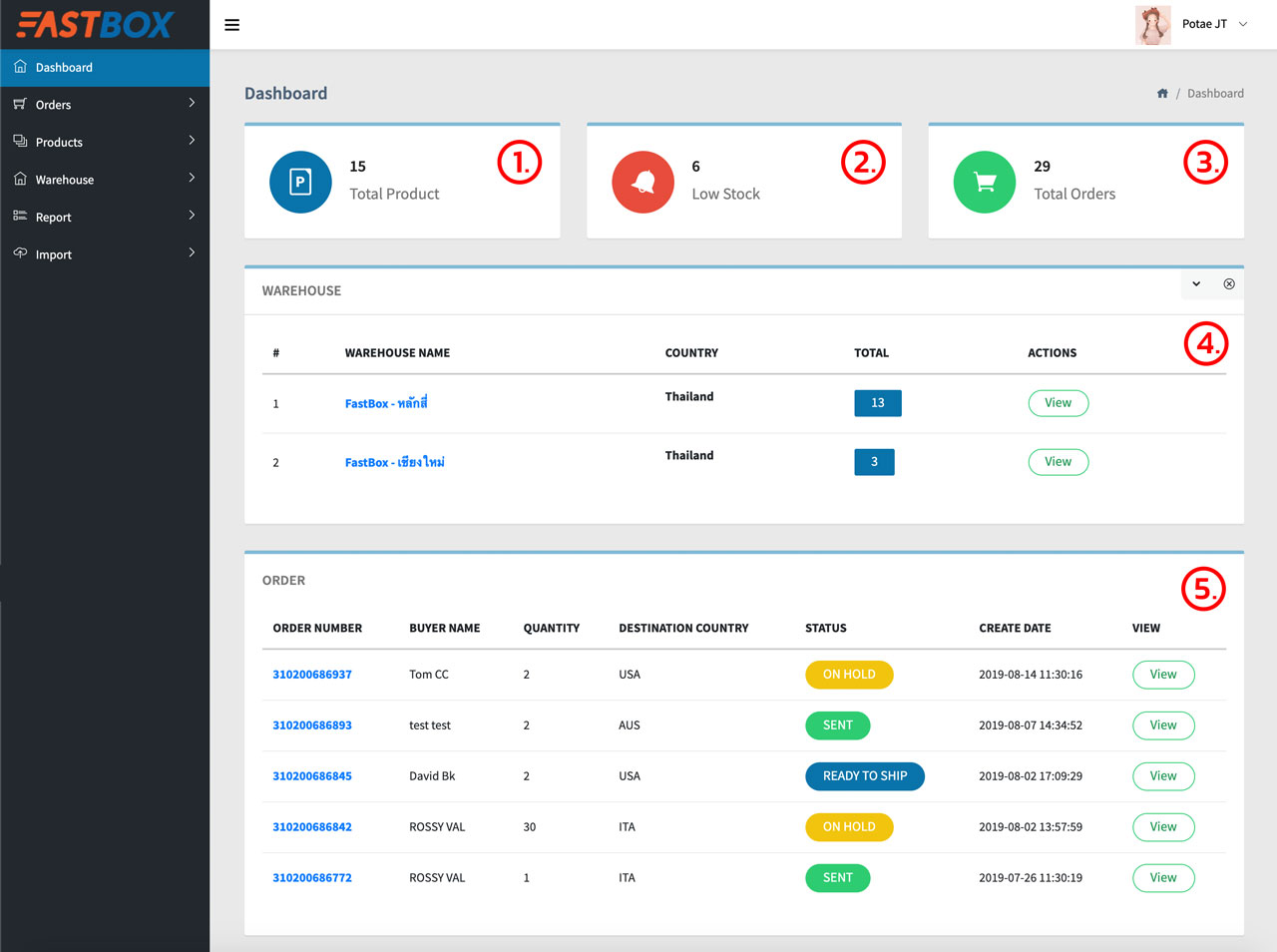
3. Shipment
3.1 Shipment List
รายการคำสั่งที่สร้างขึ้น เพื่อนำของออกจากคลังสินค้าไปส่งยังลูกค้าที่ประเทศปลายทาง โดยมีรายละเอียดเกี่ยวกับรายการคำสั่ง ดังนี้
– Shipment number คือ หมายเลขรายการคำสั่ง
– Ref number คือ หมายเลขที่ใช้ในการอ้างอิง
– Buyer name คือ ชื่อผู้ซื้อ
– Quantity คือ จำนวนสินค้าในรายการ
– Delivery fees คือ ค่าขนส่งสินค้าไปยังปลายทาง
– Status คือ สถานะของขบวนการส่งสินค้า
– Tracking number คือ เลขสำหรับใช้ในการตรวจสอบสถานะพัสดุ
– Create Date คือ วันที่สร้างรายการคำสั่ง
– Delivery method คือ วิธีการส่ง เช่น FastShip Express, UPS
– Destination country คือ ประเทศปลายทางที่นำส่งสินค้า
– Action คือ สิ่งที่ต้องการกระทำกับรายการนั้นๆ เช่น ดู แก้ไข ลบ
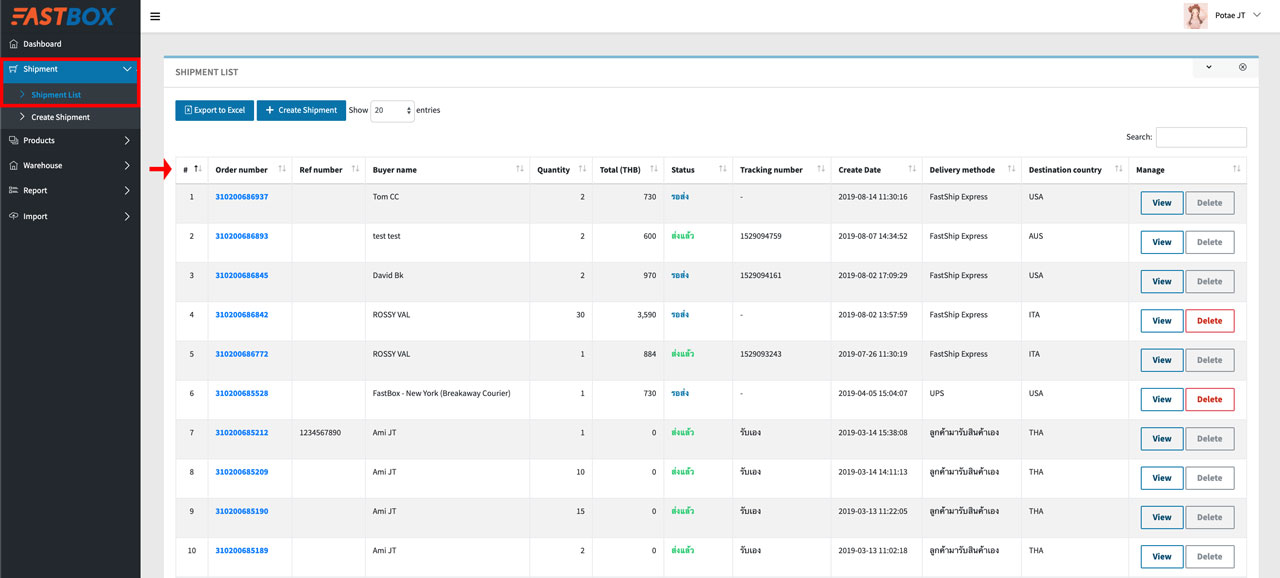
นอกจากดูรายการคำสั่งที่สร้างขึ้นแล้ว ยังมีฟังก์ชันที่ช่วยให้การจัดการง่ายขึ้นอีก คือ ปุ่มด้านบนของตาราง 2 ปุ่ม ดังนี้
– Export to Excel สามารถ Export ไฟล์ข้อมูลออกมาในรูปแบบของไฟล์ Excel ได้
– Create Shipment เมื่อกดปุ่มนี้ จะไปยังหน้า Create Shipment เพื่อสามารถสร้างรายการคำสั่งได้ทันที
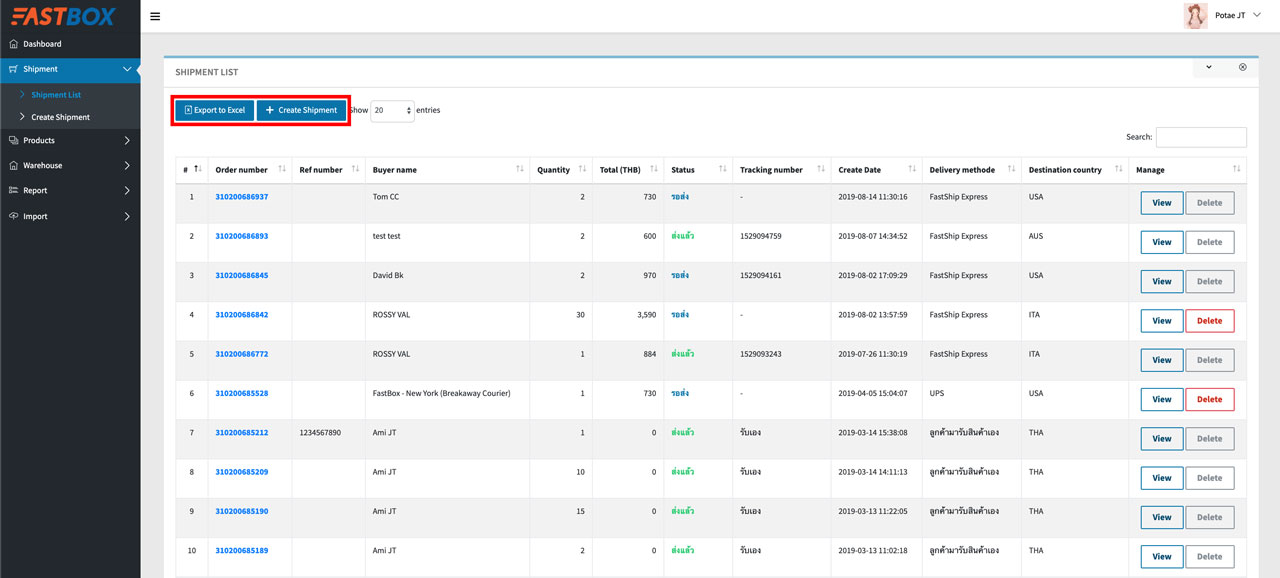
3.2 Create Shipment
หน้าสำหรับสร้างรายการ เพื่อนำสินค้าส่งไปให้ลูกค้ายังประเทศปลายทาง
โดยแบ่งเป็น 2 ขั้นตอน ดังนี้
3.2.1 ใส่ข้อมูลเกี่ยวกับผู้รับปลายทาง ได้แก่ ชื่อ ที่อยู่ ของผู้รับปลายทาง
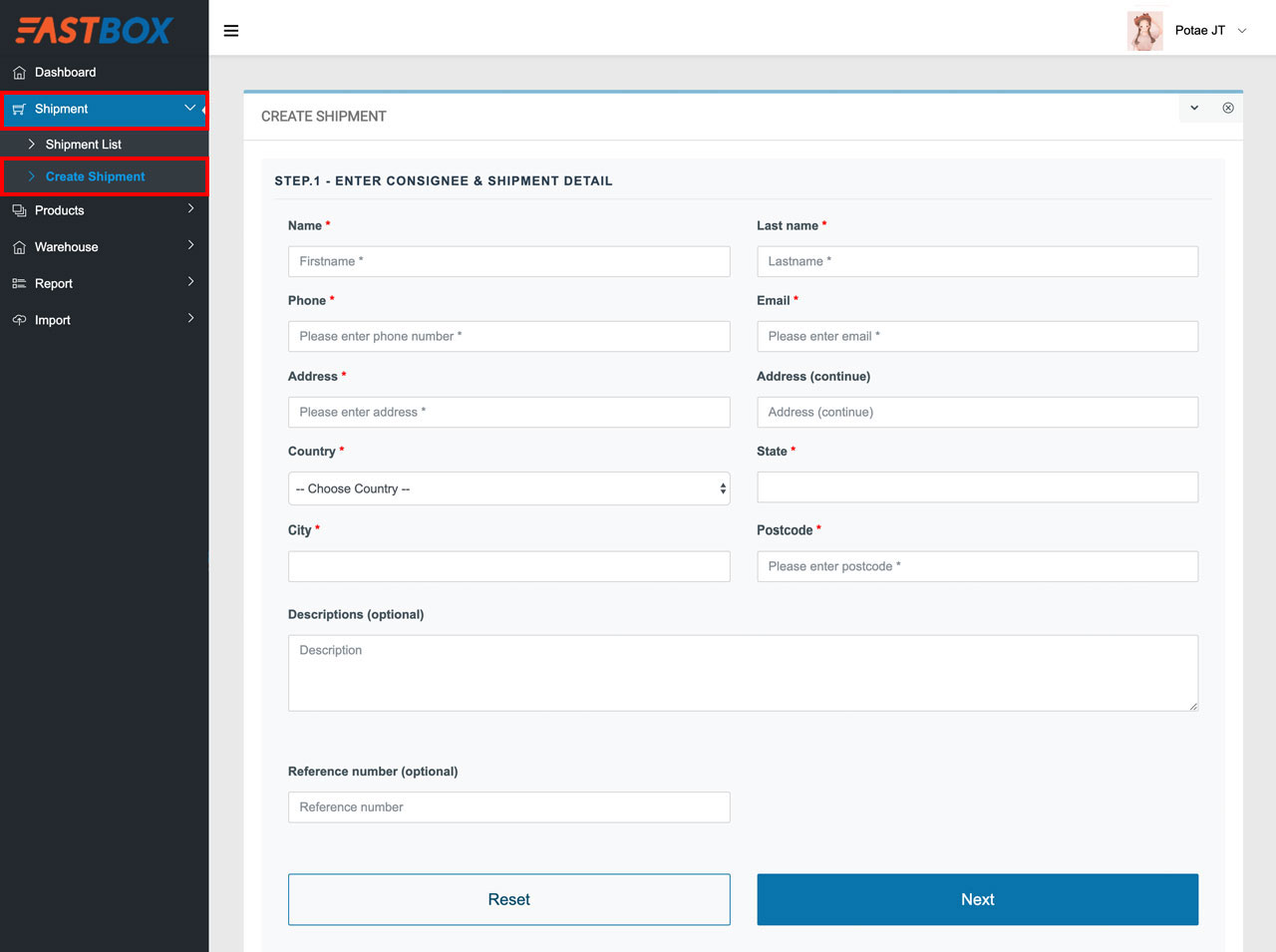
3.2.2 ใส่ข้อมูลพัสดุที่ต้องการส่ง โดยกำหนด 1 แถวต่อ 1 SKU ซึ่งแต่ละแถวต้องกรอกข้อมูล ดังนี้
– SKU คือ รหัสสินค้า
– Product Name คือ ชื่อสินค้า
– Note คือ สิ่งที่ต้องการจดเพิ่มเติม
– Qty คือ จำนวนพัสดุที่ต้องการส่งของ SKU นั้น
หากต้องการส่งสินค้าหลาย SKU ในรอบเดียวกัน สามารถเพิ่มได้ โดยการกดปุ่ม +Add more
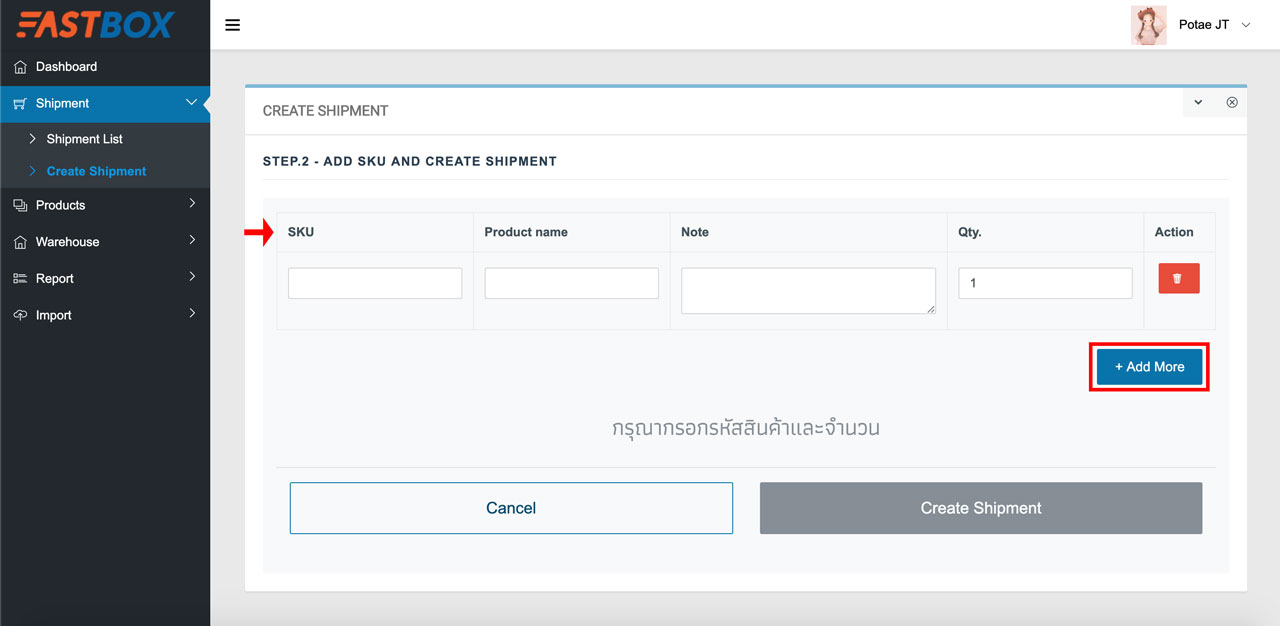
4. Product
4.1 Product List
รายการสินค้าในระบบ โดยกำหนด 1 แถวต่อ SKU มีรายละเอียด ดังนี้
– Image คือ รูปสินค้าของ SKU นั้น
– SKU คือ รหัสสินค้า
– Product Name คือ ชื่อสินค้า
– Stock On Hand คือ จำนวนสต๊อกสินค้าในระบบ ที่พร้อมในการส่งออก
– Action คือ สิ่งที่ต้องการกระทำกับรายการนั้นๆ เช่น ดู แก้ไข ลบ
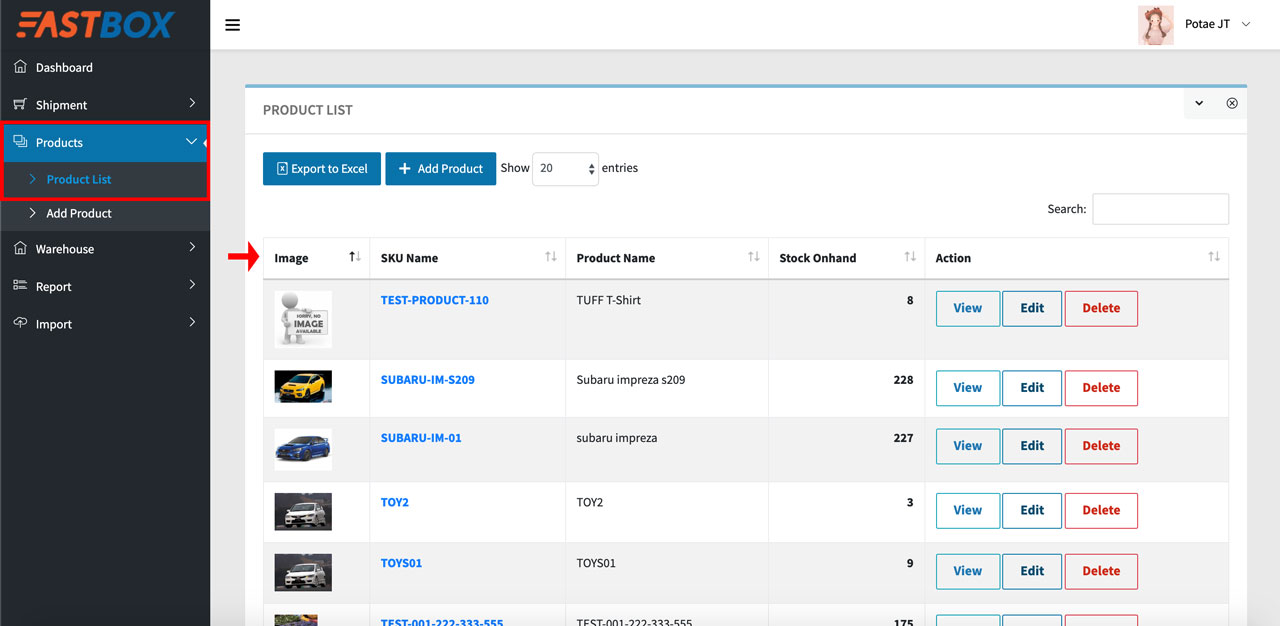
อีกหนึ่งฟังก์ชันที่ช่วยในการจัดการ คือ Export to excel สามารถนำไฟล์ออก
มาได้ในรูปแบบ Excel (.xlsx)
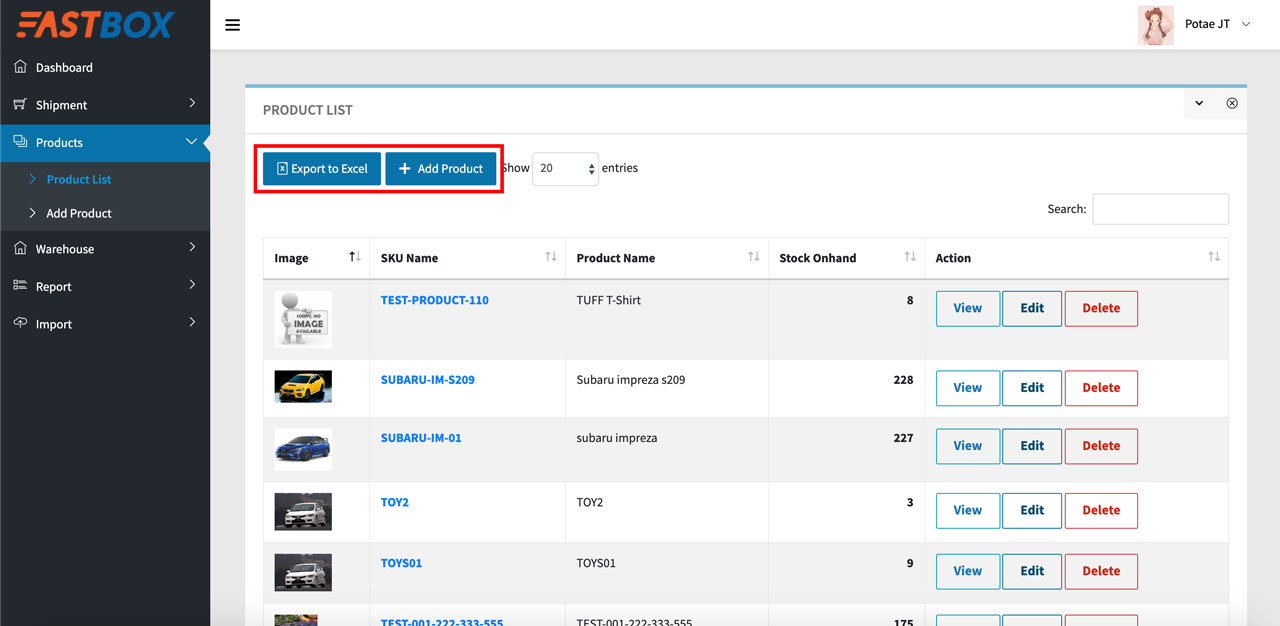
4.2 Add Product
หน้าสำหรับเพิ่มสินค้า โดยแบ่งรายละเอียดข้อมูลออกเป็น 3 ส่วนหลัก ดังนี้
4.2.1 Product Information คือ ข้อมูลรายละเอียดเกี่ยวกับสินค้า
– SKU คือ รหัสสินค้า
– Product Name คือ ชื่อสินค้า
– Category คือ ประเภทหรือหมวดหมู่ของสินค้า
– Description คือ รายละเอียดเพิ่มเติมเกี่ยวกับสินค้า
– Product Image คือ รูปภาพสินค้าที่ไฟล์นามสกุล .jpg .png ควรจะมีขนาดไม่เกิน 600×600 pixel และมีขนาดใหญ่ไม่เกิน 1 MB
4.2.2 Specification คือ ข้อมูลเฉพาะของสินค้าเกี่ยวกับขนาดและน้ำหนัก โดยข้อมูลให้คิดจากข้อมูลกล่องที่ใส่สินค้านั้นๆ
– Width คือ ความกว้างของกล่องสินค้า ในหน่วย เซนติเมตร (cm)
– Height คือ ความสูงของกล่องสินค้า ในหน่วย เซนติเมตร (cm)
– Length คือ ความยาวของกล่องสินค้า ในหน่วย เซนติเมตร (cm)
– Weight คือ น้ำหนักของกล่องสินค้า ในหน่วย กรัม (gram)
4.2.3 Price คือ ราคาของสินค้า โดยกำหนดราคาได้ 3 รูปแบบ
– Cost คือ ราคาต้นทุน
– Wholesale คือ ราคาขายส่ง
– Retail คือ ราคาขายปลีก
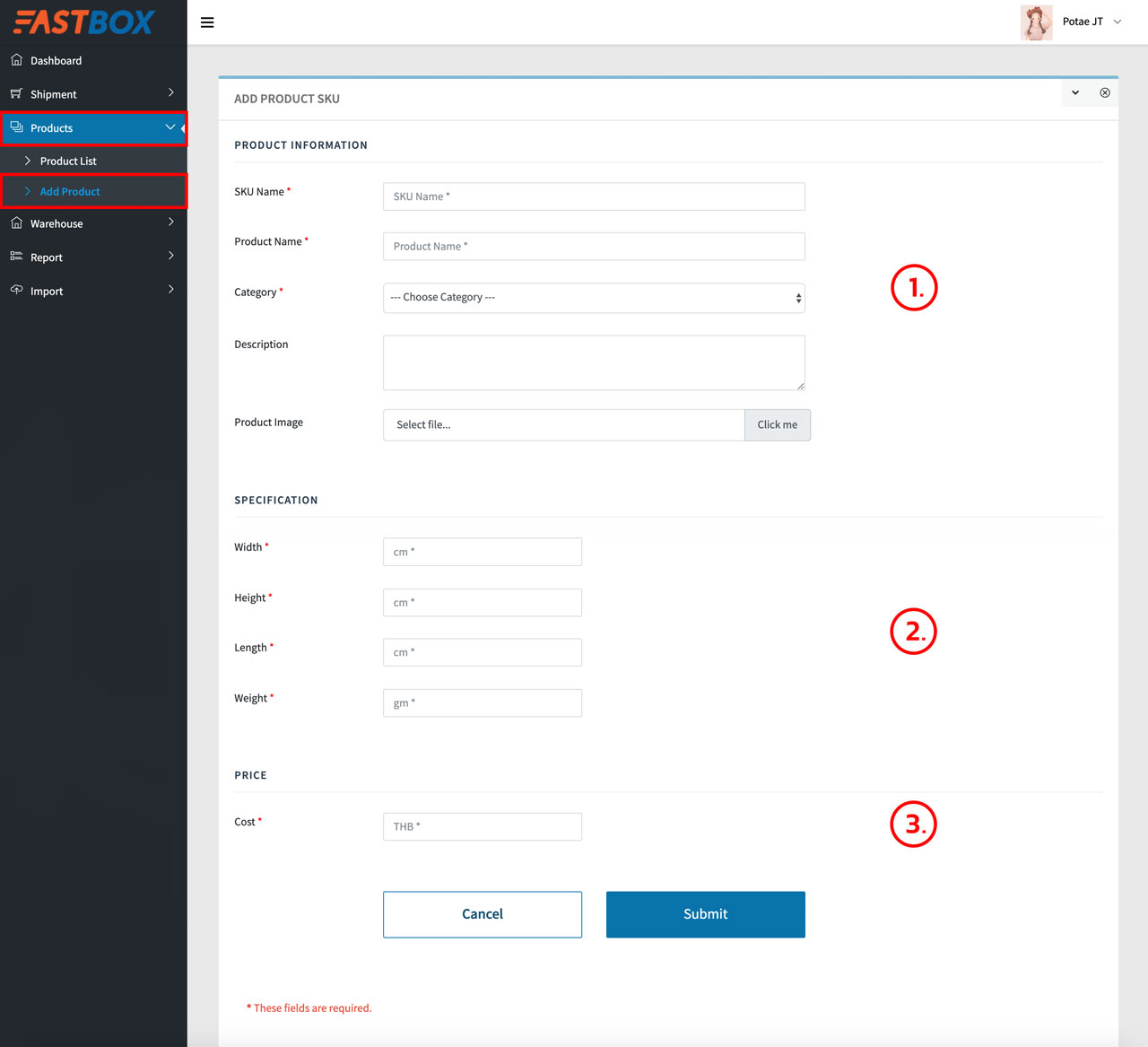
5. Warehouse
5.1 Delivery note
ประวัติการนำของเข้าหรือนำของออกจากคลังสินค้า
มีรายละเอียด ดังนี้
– Item number คือ รหัสของการจัดการคลังสินค้า
– Total qty คือ จำนวนทั้งหมด
– Warehouse name คือ ชื่อคลังสินค้า
– Destination country คือ ประเทศปลายทาง
– Pickup type คือ ประเภทการขนส่ง
– Status คือ สถานะของการจัดการคลังสินค้า
– Create date คือ วันที่สร้างรายการ
– Action คือ สิ่งที่ต้องการกระทำกับรายการนั้นๆ เช่น ดู ลบ
หากต้องการนำสินค้าเข้าคลังสินค้าเพิ่ม สามารถกดที่ปุ่ม Sent Inventory คือ การนำของเข้า จะไปยังหน้า Stock in

5.2 Stock in
การนำของเข้าคลังสินค้า โดยใส่ข้อมูล 2 ส่วนหลัก ดังนี้
5.2.1 Add Product คือ การเพิ่มสินค้าที่ต้องการนำเข้าคลังสินค้า สามารถนำเข้าทีละหลาย SKU ได้ โดยการกดปุ่ม Add more เพื่อเพิ่มสินค้าอื่นๆ
5.2.2 Pickup Method คือ วิธีในการนำสินค้าเข้าคลังสินค้า มี 2 แบบ
– FastBox pickup at your site คือ FastBox บริการเข้ารับถึงที่ มีค่าบริการ 500 บาทต่อครั้ง
– Drop at FastBox คือ นำของมาส่งที่ FastBox ไม่มีค่าใช้จ่าย
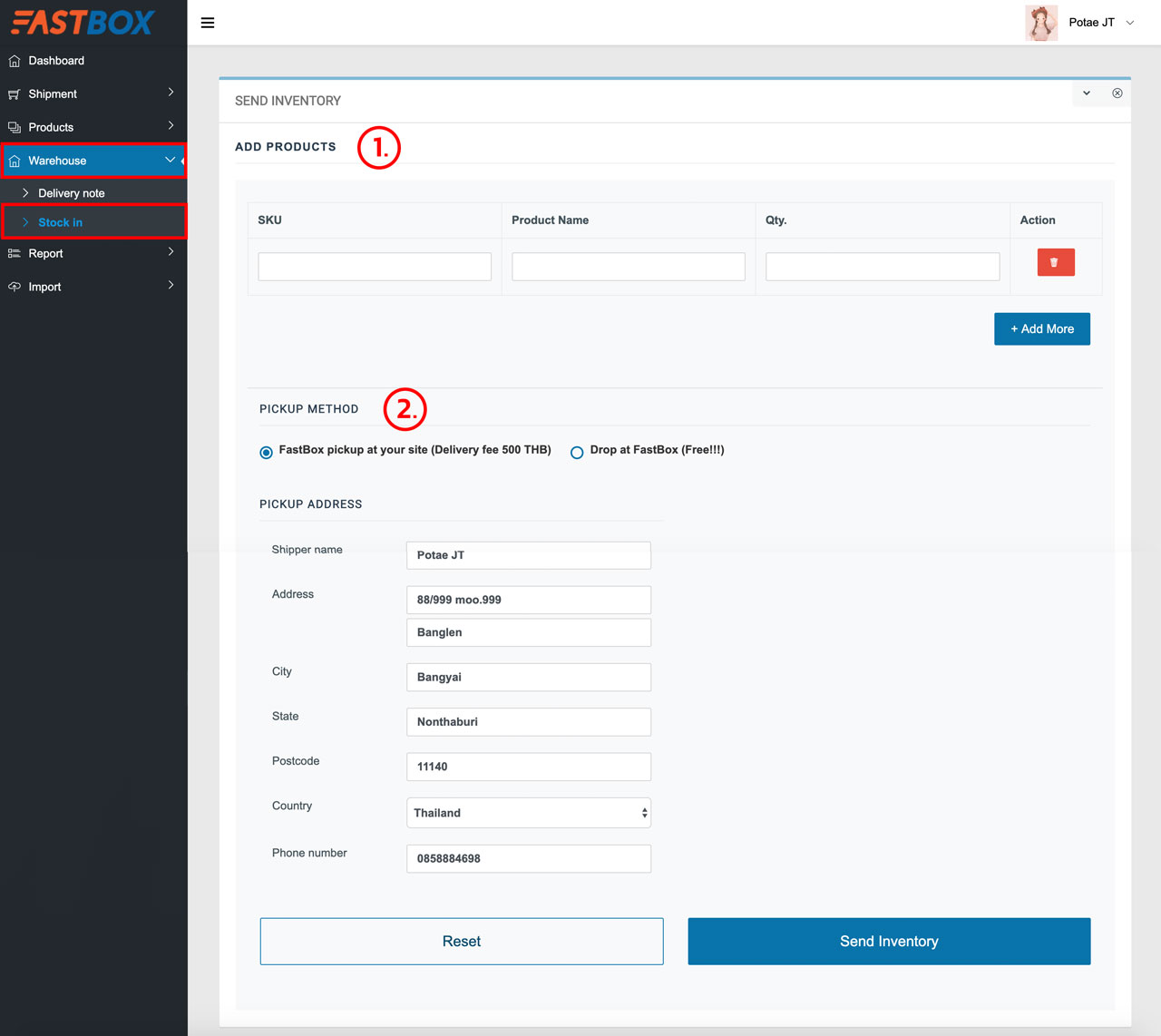
6. Report
6.1 Best Seller
หน้าสำหรับดูรายการสินค้าที่ขายดี โดยรายละเอียด ได้แก่ รูปภาพสินค้า จำนวน รหัสสินค้า และชื่อสินค้า
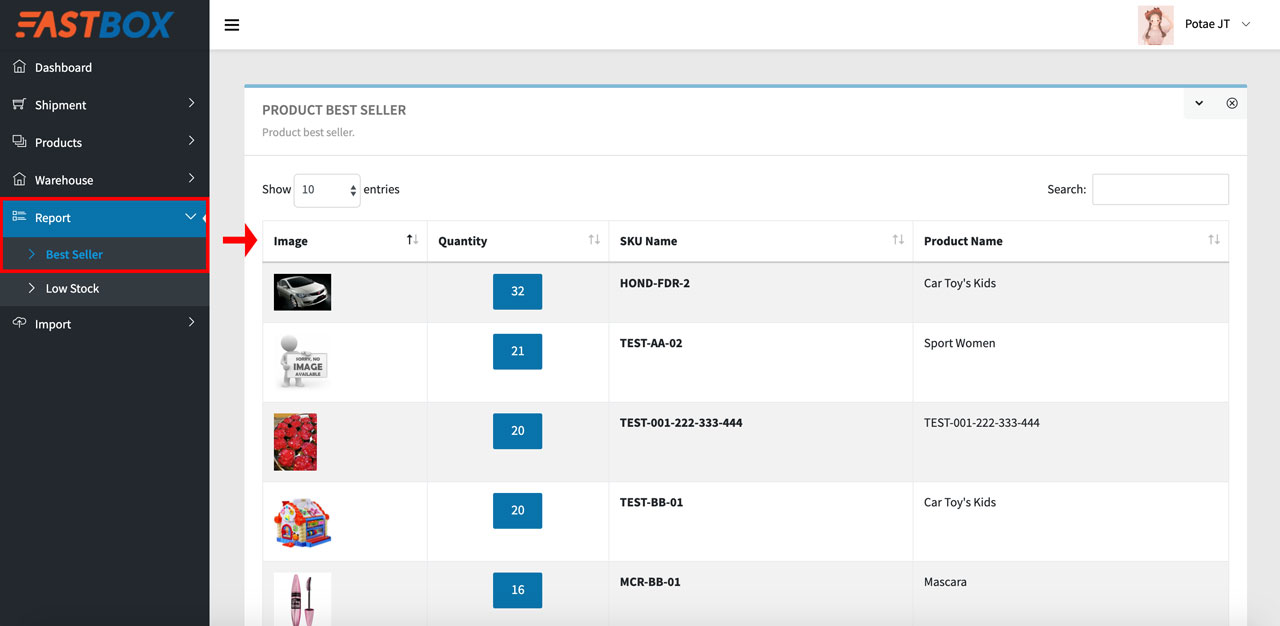
6.2 Low Stock
หน้าสำหรับตรวจสอบว่า สินค้าชิ้นไหนมีสต๊อกน้อยกว่า 20 ชิ้น เพื่อที่จะได้ทำการเพิ่มสินค้าให้เตรียมพร้อมขาย โดยแต่ละแถวบอกรายละเอียด ได้แก่ รูปภาพสินค้า รหัสสินค้า ชื่อสินค้า คลังสินค้า ประเทศปลายทาง และจำนวนสินค้าที่มีในคลัง โดยแบ่งเป็น 2 แบบ ดังนี้
– Stock On hold คือ จำนวนสินค้าในระบบที่ถูกทำรายการสั่งเข้ามาและเตรียมส่งออก
– Stock On hand คือ จำนวนสินค้าในระบบที่สามารถสั่งได้และพร้อมส่งออก
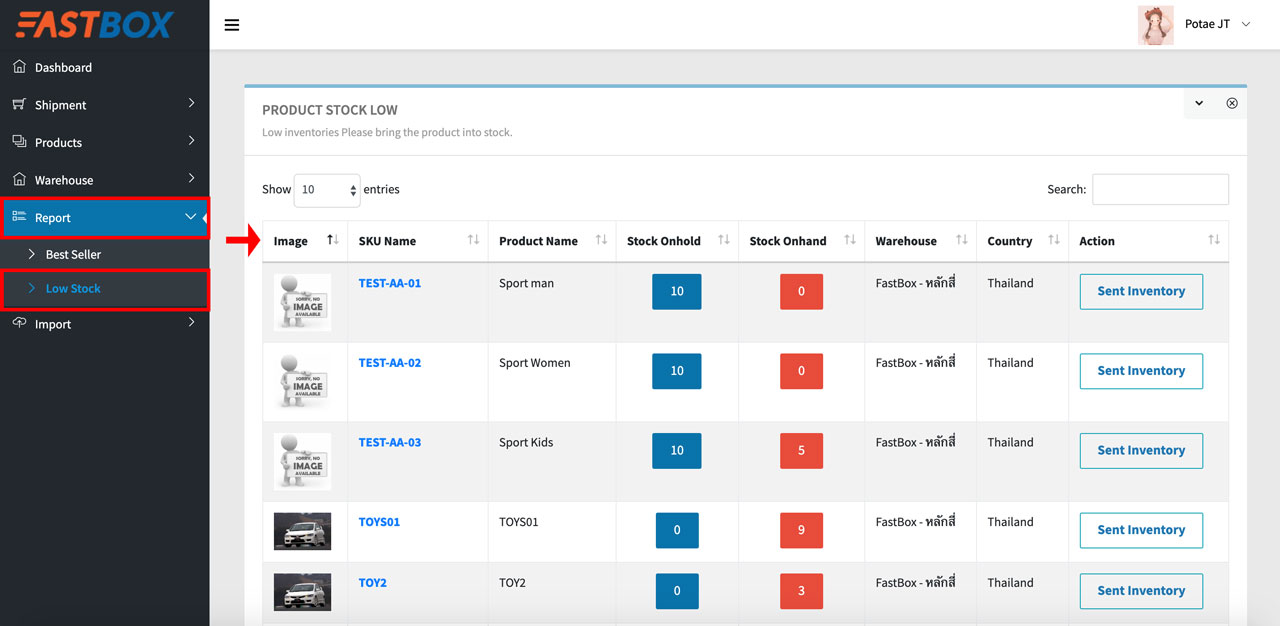
7. Import
7.1 Import Product SKU
เพิ่มรายการสินค้าใหม่ ผ่านการอัพโหลดไฟล์ Excel (.xlsx) ซึ่งสามารถดาวน์โหลดไฟล์ตัวอย่าง แล้วทำการกรอกข้อมูลของสินค้าที่ต้องการเพิ่มลงไปในตาราง
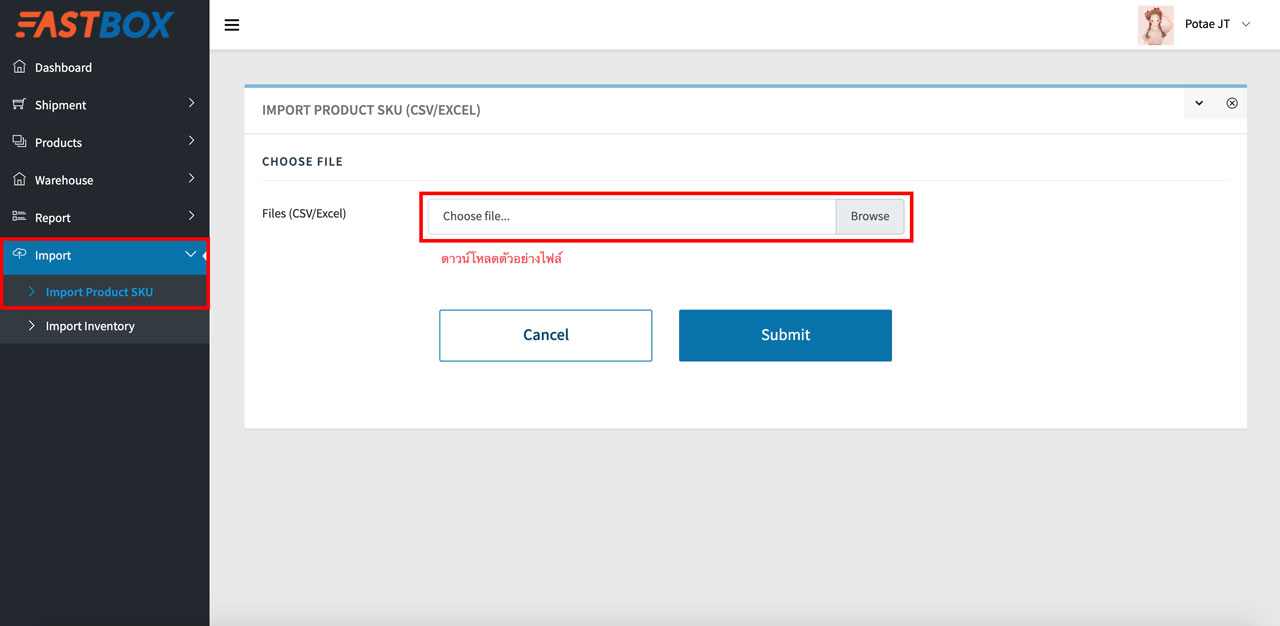
7.2 Import Inventory
เพิ่มจำนวนของสินค้าที่ต้องการส่งเข้าคลังผ่านการอัพโหลดไฟล์ Excel (.xlsx) ซึ่งสามารถโหลดไฟล์ตัวอย่างมา กรอก SKU และจำนวนที่ต้องการอัพเดท
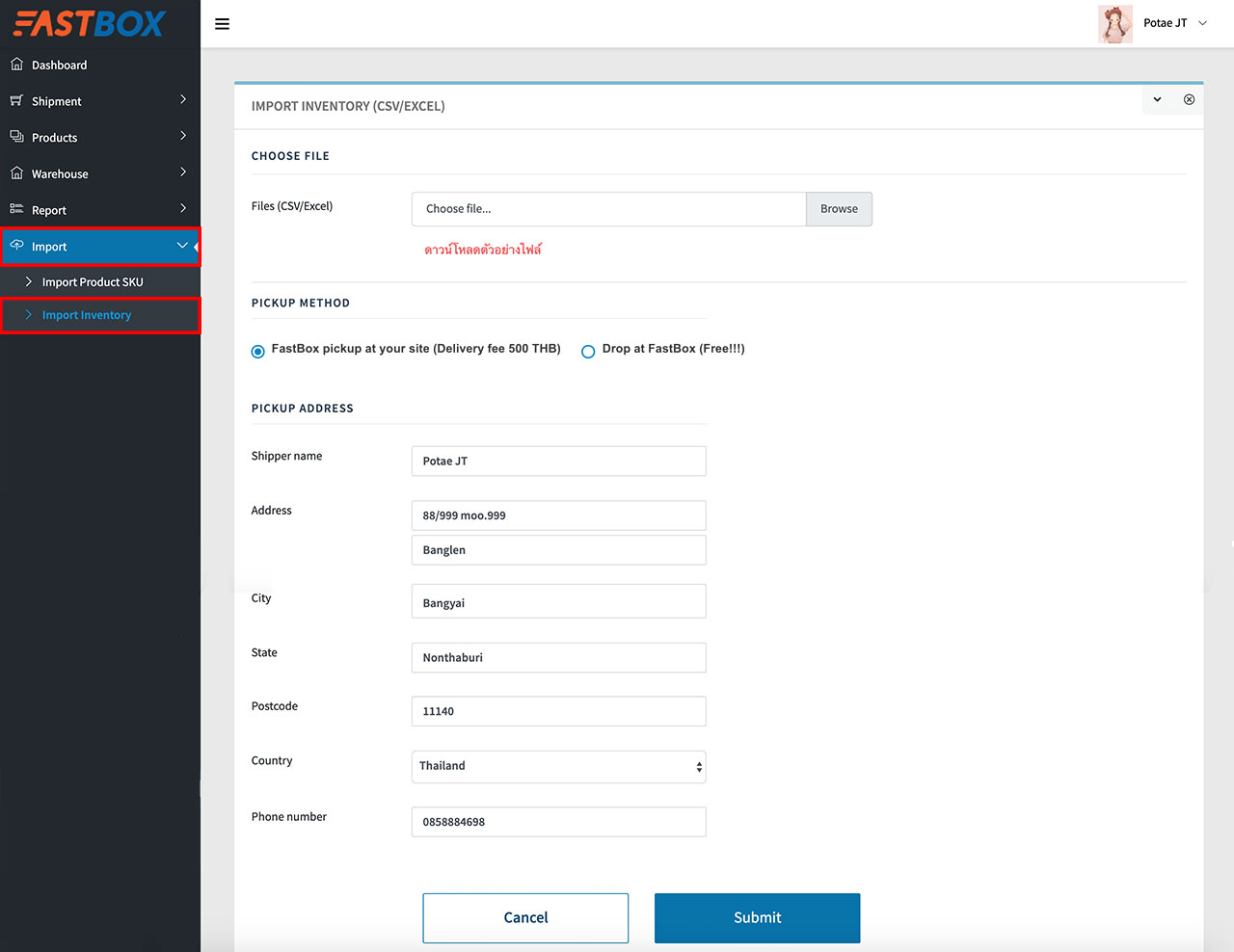
8. Billing
รายการค่าใช้จ่าย โดยแต่ละแถวแบ่งตาม Shipment ซึ่งมีรายละเอียด ดังนี้
Bill คือ เลขรายการชำระเงิน
First mile คือ ค่าเข้ารับพัสดุ
Storage cost คือ ค่าพื้นที่ในการจัดเก็บสินค้า
Pick & Pack คือ ค่าหยิบและห่อ
Last mile คือ ค่าส่งออก
Total คือ รวมยอดทั้งหมดที่ต้องชำระ
Action คือ สิ่งที่ต้องการกระทำกับรายการนั้นๆ เช่น ดู ลบ
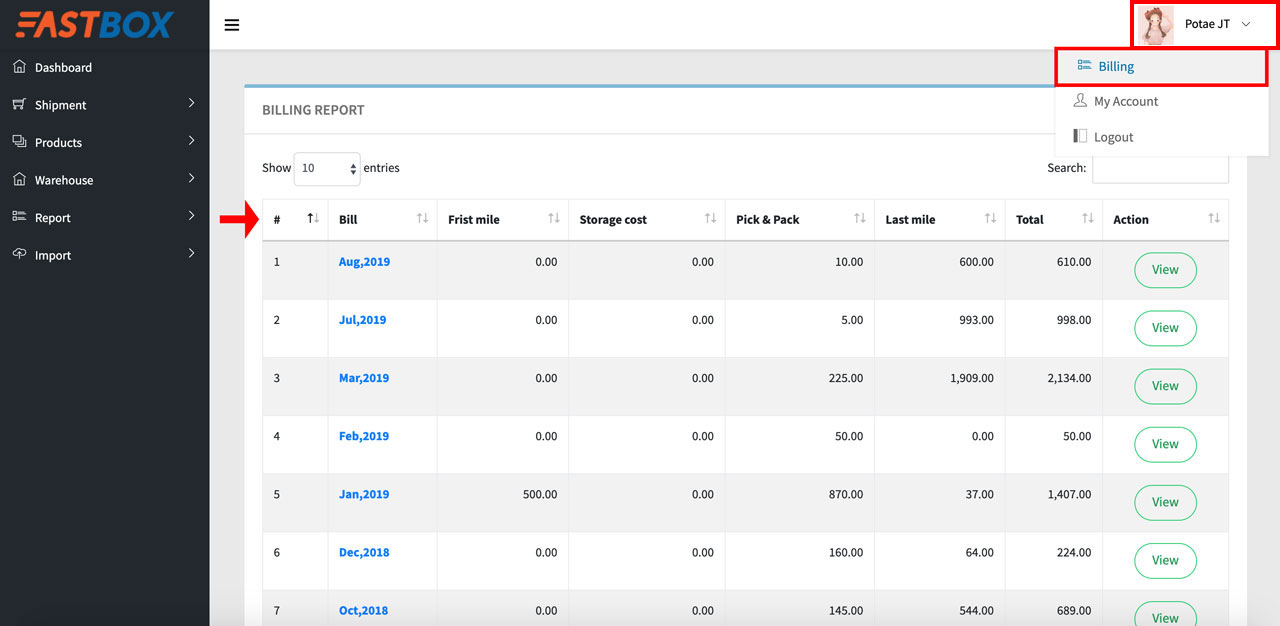
9. My Account
รายละเอียดเกี่ยวกับข้อมูลส่วนตัว โดยแบ่งเป็น 2 ส่วน ดังนี้
9.1 Information
ข้อมูลส่วนตัวทั่วไป เช่น ชื่อ อีเมล์ เบอร์โทรศัพท์ บริษัท เป็นต้น
9.2 Address for receiving goods
ข้อมูลที่อยู่ ส่วนนี้จะเป็นค่าตั้งต้นที่นำไปใช้เมื่อมีการให้ FastBox เข้ารับพัสดุมาไว้ยังคลังสินค้าของ FastBox
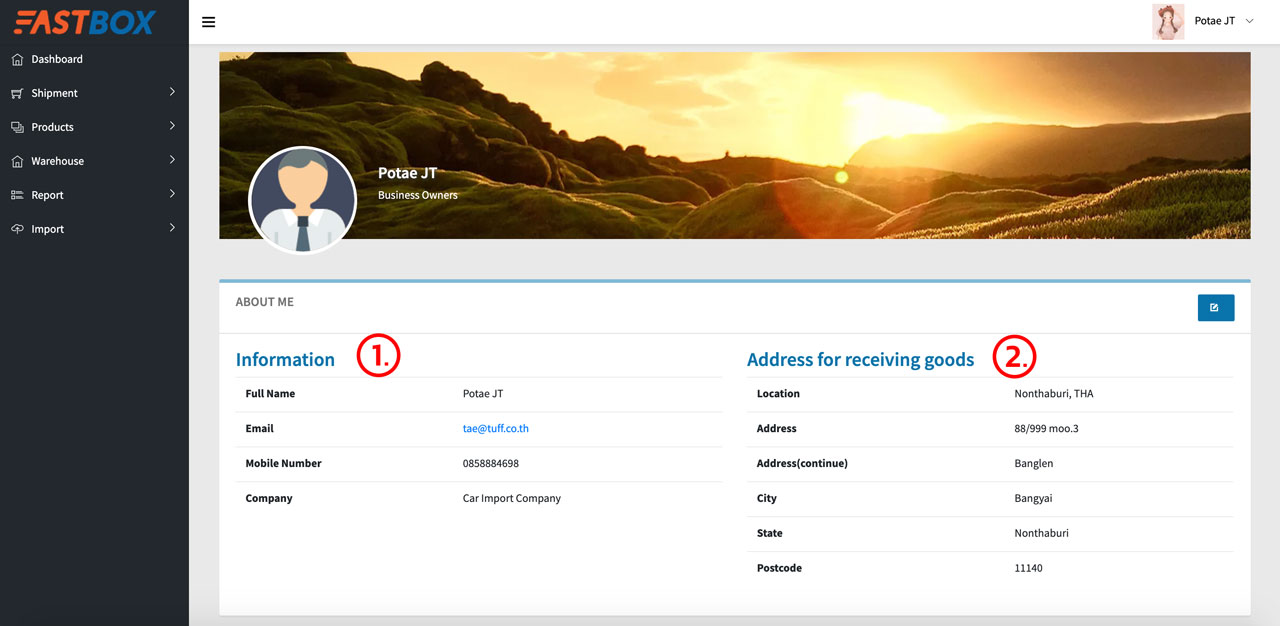
10. Log out
คลิกที่เมนู Log Out เพื่อออกจากระบบ